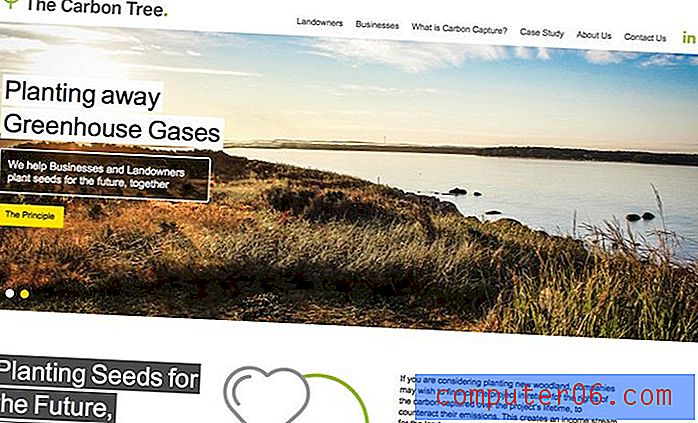Slik vipper du et lag i Photoshop CS5
Sist oppdatert: 13. desember 2016
Muligheten til å redigere i lag er sannsynligvis min favorittdel om Adobe Photoshop. Det åpner en verden av muligheter ved å la deg uavhengig redigere innholdet i et lag separat fra resten av innholdet i bildet. I tillegg, hvis du bruker mye tid på å lage design og bilder for klienter eller kolleger, er revisjonsprosessen mye enklere hvis du trenger å endre et bildeelement som i seg selv er på et lag, i stedet for blandet med en haug med andre objekter som del et lag. Mens det meste av fordelen jeg ser fra separate lag ligger i muligheten til å bruke justeringer eller gjøre fargeendringer, gir det deg også muligheten til å endre orienteringen til et lag fullstendig. Du kan bruke denne muligheten til å lære hvordan du vipper et lag i Photoshop CS5 hvis du bestemmer deg for at du vil at laget skal vippes horisontalt eller vertikalt.
Vende et lag i Photoshop CS5
Det største hinderet du kan overvinne når du lærer hvordan du vipper et Photoshop-lag, er å skille verktøyene som vil påvirke hele bildet ditt kontra verktøyene som bare vil påvirke det valgte laget. Siden vi jobber med å snu bare et lag i denne opplæringen, kommer vi til å fokusere på de verktøyene for nå.
Begynn med å åpne flersjiktsbildet i Photoshop CS5.
Velg laget du vil vende fra Lag- panelet på høyre side av vinduet. Hvis du har gjemt Lag- panelet, kan du trykke på F7 på tastaturet for å vise det.

Klikk på Rediger øverst i vinduet, klikk på Transformer, og klikk deretter Vend vannrett . Dette vil vende det valgte laget horisontalt. Hvis du vil vende laget ditt loddrett, velger du alternativet Vipp vertikalt i stedet.
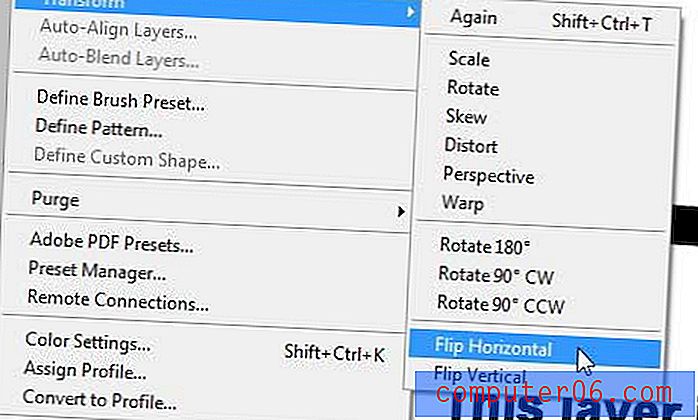
Hvis du ikke liker endringen som dette har gjort i bildet ditt, kan du trykke på Ctrl + Z på tastaturet for å angre lagflippen.
Det er også et annet alternativ du kan bruke til å ha noen flere alternativer når det gjelder å bla i Photoshop-laget. Hvis du trykker på Ctrl + T på tastaturet, åpner dette verktøyet Gratis transformering . Når du er i Free Transform- modus, vises en boks med lite firkantede håndtak rundt laget ditt. Hvis du drar en av boksene, vil det transformere laget. Jeg kan for eksempel vende et lag med Free Transform- verktøyet ved å dra det venstre kassehåndtaket til høyre side av laget og deretter dra det høyre kassehåndtaket til venstre side av laget. Du vil også legge merke til at å plassere musepekeren utenfor lagboksen gir deg et verktøy som lar deg rotere laget fritt ved å klikke og dra musen i retningen du vil vri laget.
Sammendrag - Hvordan snu et lag i Photoshop
- Velg laget du vil vende fra Lag- panelet.
- Klikk på Rediger øverst i vinduet.
- Klikk på Transformer, og klikk deretter Vend vannrett eller Vipp vertikalt, avhengig av dine behov.
Legg merke til at metoden beskrevet over bare vil snu det ene laget som du valgte i det første trinnet. Hvis du vil vende flere lag horisontalt, holder du nede Ctrl-tasten på tastaturet, klikker hvert lag du vil vende, og klikker deretter Rediger> Transformer> Vend horisontalt fra toppen av vinduet.
Trenger du å endre et enkelt lag i Photoshop-filen på en annen måte? Lær hvordan du endrer størrelsen på et enkelt lag i Photoshop hvis du bare trenger å endre skalaen til en del av bildet ditt.